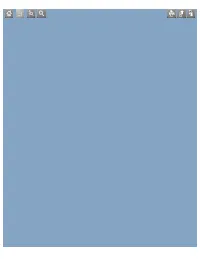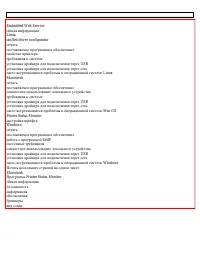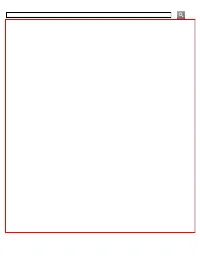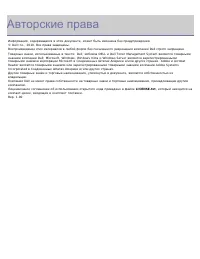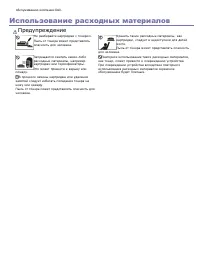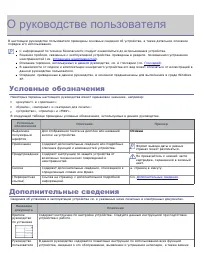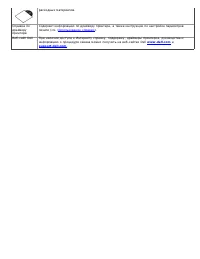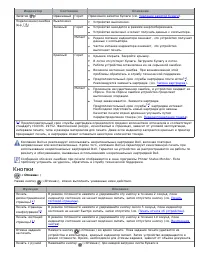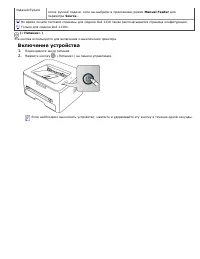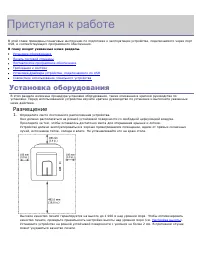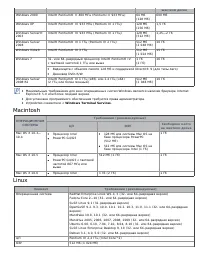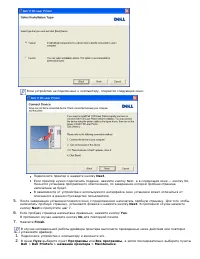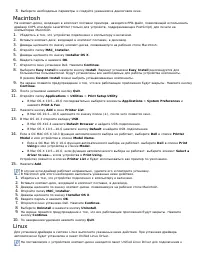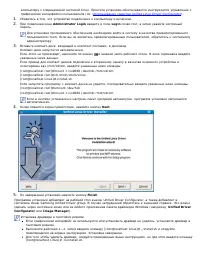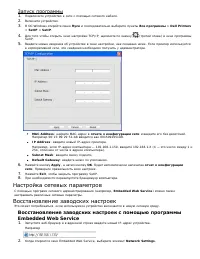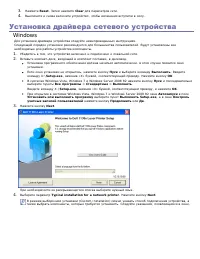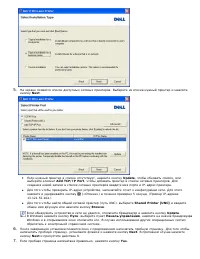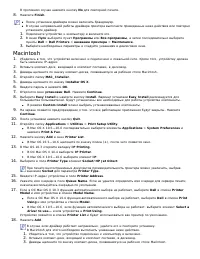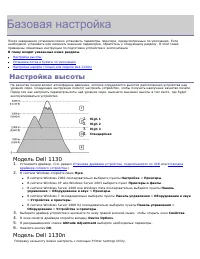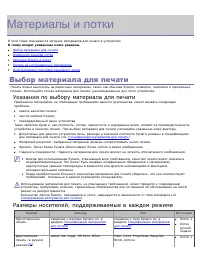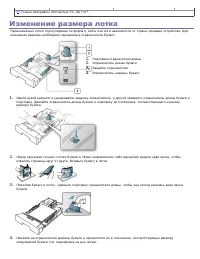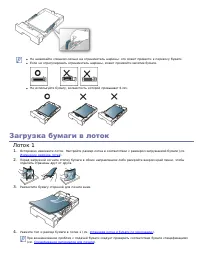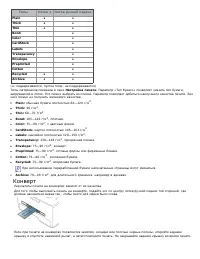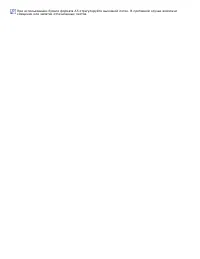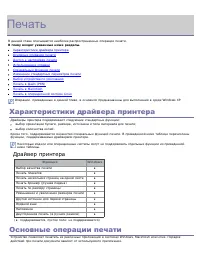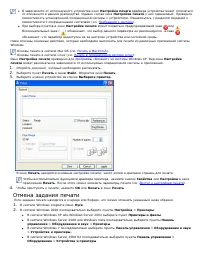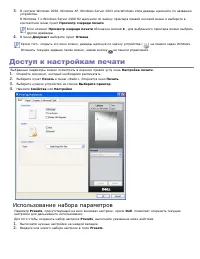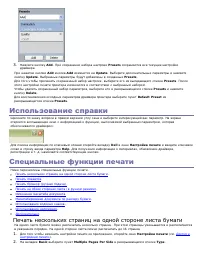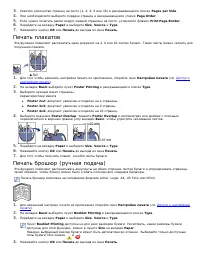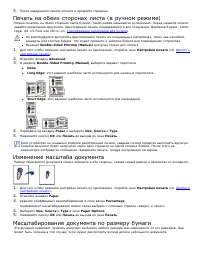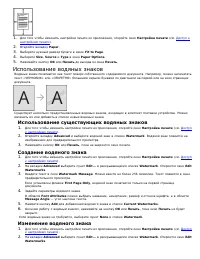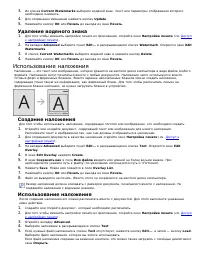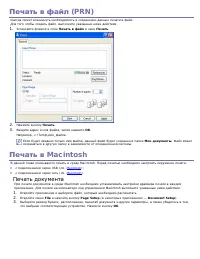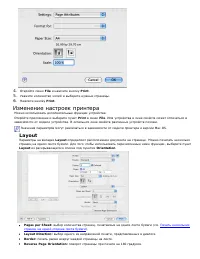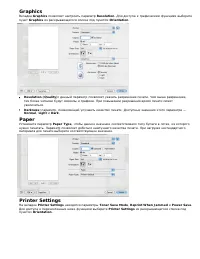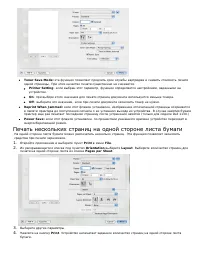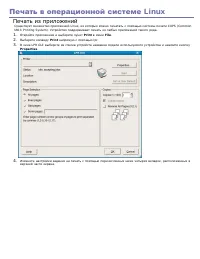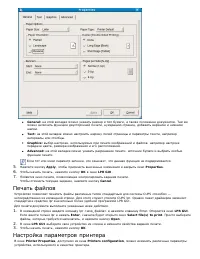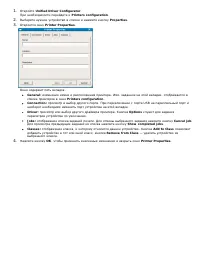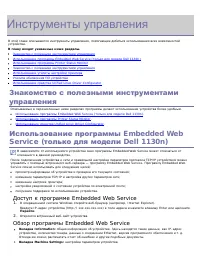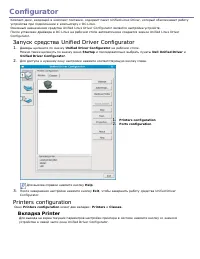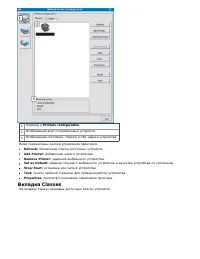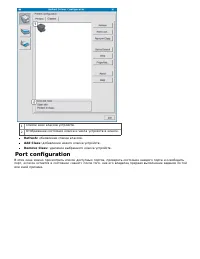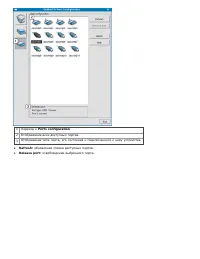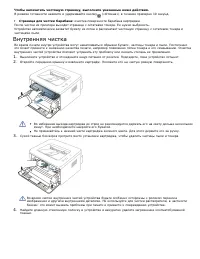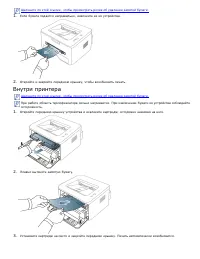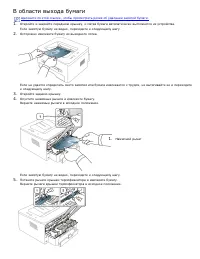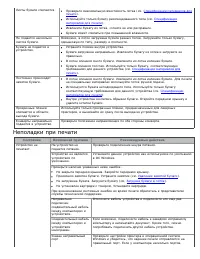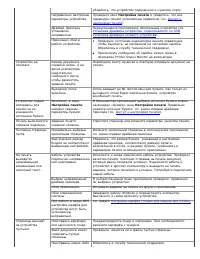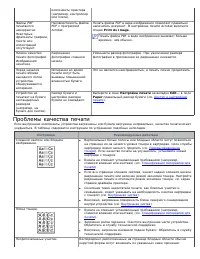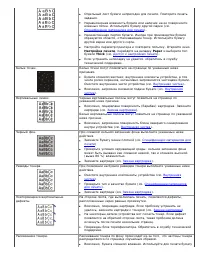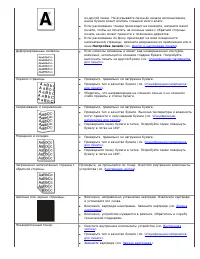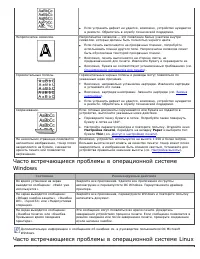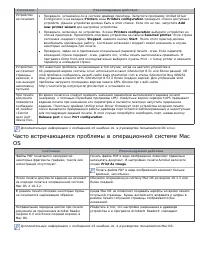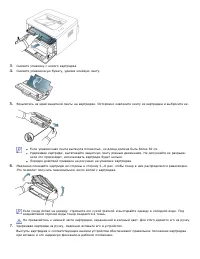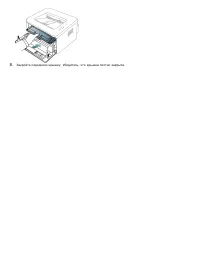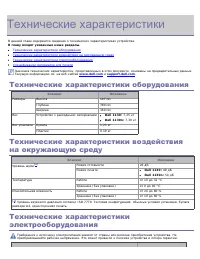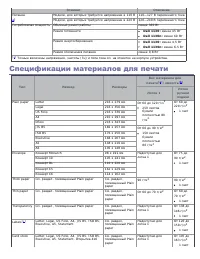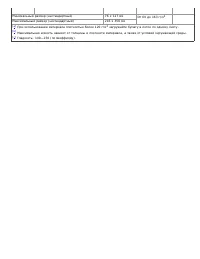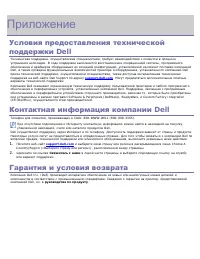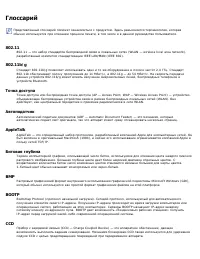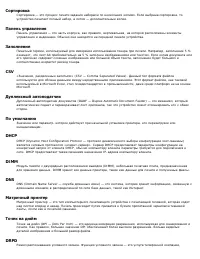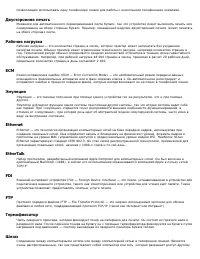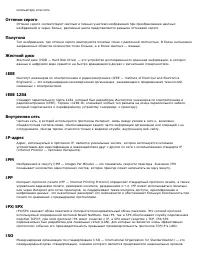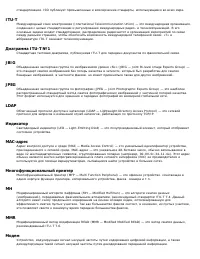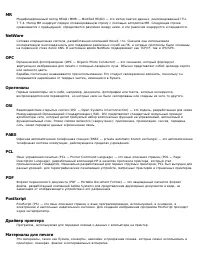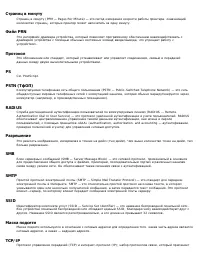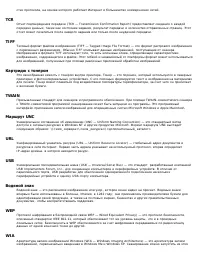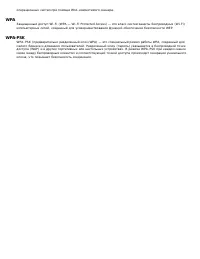Страница 6 - Информация о безопасности; безопасности; Разъяснение значков и обозначений, используемых в; Условия эксплуатации; Предупреждение
Информация о безопасности Приведенные здесь предупреждения призваны защитить вас и окружающих от получения травм , а также от возможного повреждения устройства. Внимательно прочтите эти инструкции перед эксплуатацией устройства.Как и при использовании любых электроприборов, при эксплуатации устройст...
Страница 7 - Правила эксплуатации; Установка и перемещение
При перегреве из устройства может пойти дым, оно может издавать странные звуки или испускать запахи . В этом случае следует немедленно выключить питание и отключить устройство от розетки. В противном случае возникнет опасность поражения электрическим током или пожара. Предупреждение На время грозы и...
Страница 8 - Обслуживание и профилактический
Запрещается устанавливать устройство в запыленных, влажных помещениях или помещениях, где возможна утечка воды.Это может привести к поражению электрическим током или пожару. Предупреждение Перед перемещением устройства следует отключить питание и отсоединить все кабели; поднимать устройство должны н...
Страница 9 - Использование расходных материалов
обслуживанию компании Dell. Использование расходных материалов Предупреждение Не разбирайте картриджи с тонером .Пыль от тонера может представлять опасность для человека. Хранить такие расходные материалы , как картриджи, следует в недоступном для детей месте .Пыль от тонера может представлять опасн...
Страница 10 - О руководстве пользователя; Условные обозначения; Дополнительные сведения
О руководстве пользователя В настоящем руководстве пользователя приведены основные сведения об устройстве, а также детальное описание порядка его использования. С информацией по технике безопасности следует ознакомиться до использования устройства.Решения проблем, связанных с эксплуатацией устройств...
Страница 12 - Специальные функции
Функции вашего нового лазерного принтера Данное устройство поддерживает ряд специальных функций , позволяющих улучшить качество печати документов. Специальные функции Быстрая и высококачественная печать Фактическое разрешение печати составляет до 1 200 x 600 тчк/дюйм (Dell 1130) и до 1 200 x 1 200 т...
Страница 13 - Функции различных моделей
Данное устройство поддерживает протокол IPv6 (только модель Dell 1130n ). Функции различных моделей Данное устройство соответствует всем требованиям, предъявляемым к работе с документацией: от печати до использования передовых сетевых корпоративных решений.В таблице представлено сравнение различных ...
Страница 14 - Введение; Обзор устройства; Вид спереди
Введение В данной главе приводится обзор устройства. В главу входят указанные ниже разделы. Обзор устройстваОбзор панели управленияЗнакомство с панелью управления Обзор устройства Вид спереди Вид вашего принтера может отличаться от иллюстрации в зависимости от модели. 1 Выходной лоток для документов...
Страница 15 - Обзор панели управления; Знакомство с панелью управления; Индикаторы
Вид вашего принтера может отличаться от иллюстрации в зависимости от модели. 1 Задняя крышка 3 Порт USB2 Сетевой порт [ a ] 4 Разъем для шнура питания [ a ] Только для модели Dell 1130n . Обзор панели управления В зависимости от модели вид панели управления вашего принтера может отличаться от изобра...
Страница 16 - Кнопки
Индикатор Состояние Описание Замятие ( ) Оранжевый Горит Произошло замятие бумаги (см. Удаление замятой бумаги ). Подключение/ошибка( ) Выключено Устройство выключено. Зеленый Горит Устройство находится в режиме энергосбережения.Устройство включено и может получать данные с компьютера . Мигает Редко...
Страница 17 - Включение устройства
подачей бумаги лоток ручной подачи, если вы выбрали в приложении режим Manual Feeder для параметра Source . [ a ] Во время печати тестовой страницы для модели Dell 1130 также распечатывается страница конфигурации. [ b ] Только для модели Dell 1130n . («Питание») Эта кнопка используется для включения...
Страница 18 - Приступая к работе; Установка оборудования; Размещение
Приступая к работе В этой главе приведены пошаговые инструкции по подготовке к эксплуатации устройства, подключаемого через порт USB, и соответствующего программного обеспечения. В главу входят указанные ниже разделы. Установка оборудованияПечать тестовой страницыПоставляемое программное обеспечение...
Страница 19 - Печать тестовой страницы; Поставляемое программное обеспечение; Требования к системе; Microsoft® Windows®
2. Вскройте упаковку устройства и проверьте ее содержимое. 3. Снимите с устройства упаковочную ленту. 4. Установите картридж. 5. Загрузите бумагу (см. Загрузка бумаги в лоток ). 6. Подключите все кабели к устройству. 7. Включите устройство (см. раздел Включение устройства ). При отсутствии электропи...
Страница 20 - Macintosh
жестком диске Windows 2000 Intel® Pentium® II 400 МГц (Pentium III 933 МГц) 64 Мб (128 Мб) 600 Мб Windows XP Intel® Pentium® III 933 МГц (Pentium IV 1 ГГц) 128 Мб (256 Мб) 1,5 Гб Windows Server® 2003 Intel® Pentium® III 933 МГц (Pentium IV 1 ГГц) 128 Мб (512 Мб) 1,25—2 Гб Windows Server 2008 Intel® ...
Страница 21 - Windows
Свободное место на жестком диске 1 Гб (2 Гб ) Установка драйвера устройства, подключаемого по USB Локальное устройство — это устройство, подключенное к компьютеру напрямую с помощью кабеля USB. В случае если устройство подключается к сети, пропустите нижеследующие шаги и перейдите к разделу установк...
Страница 25 - Настройка главного компьютера
В случае если драйвер работает неправильно , удалите его и повторите установку. Ниже описаны действия по удалению драйвера в ОС Linux. 1. Убедитесь в том, что устройство подключено к компьютеру и включено . 2. При появлении окна Administrator Login введите слово root в поле Login , затем введите пар...
Страница 26 - Настройка клиентского компьютера
контекстном меню пункт Свойства . В системах Windows 7 и Windows Server 2008 R2 выберите в контекстном меню пункт Свойства принтера . Если элемент Свойства принтера обозначен меткой ► , для выбранного принтера можно выбрать другие драйверы . 6. Откройте вкладку Доступ . 7. Установите флажок Настройк...
Страница 27 - Настройка сети (только для; Сетевое окружение; Знакомство с сетевыми программами; Embedded Web Service
Настройка сети (только для модели Dell 1130n) В этой главе приведены пошаговые инструкции по подготовке устройства, подключаемого через сеть, и программного обеспечения к эксплуатации. В главу входят указанные ниже разделы. Сетевое окружениеЗнакомство с сетевыми программамиРабота в проводной сетиУст...
Страница 28 - Работа в проводной сети; Печать отчета о конфигурации сети; Назначение IP-адреса с помощью программы SetIP; Установка программы
Работа в проводной сети Для использования устройства в сети необходимо установить сетевые протоколы . В этой главе описывается способ их установки.Устройство подключается к сети кабелем через соответствующий порт: Печать отчета о конфигурации сети Печать отчета о конфигурации сети , содержащего теку...
Страница 29 - Запуск программы; Настройка сетевых параметров; Восстановление заводских настроек с помощью программы
Запуск программы 1. Подключите устройство к сети с помощью сетевого кабеля. 2. Включите устройство. 3. В ОС Windows откройте меню Пуск и последовательно выберите пункты Все программы > Dell Printers > SetIP > SetIP . 4. Для того чтобы открыть окно настройки TCP/IP, щелкните по значку (трети...
Страница 30 - Установка драйвера сетевого устройства
3. Нажмите Reset . Затем нажмите Clear для параметров сети. 4. Выключите и снова включите устройство, чтобы изменения вступили в силу. Установка драйвера сетевого устройства Windows Для установки драйвера устройства следуйте нижеприведенным инструкциям.Следующий порядок установки рекомендуется для б...
Страница 33 - Linux; Установка драйвера для Linux; Конфигурация IPv6
4. Откройте папку MAC_Installer . 5. Дважды щелкните по значку Installer OS X . 6. Введите пароль и нажмите OK . 7. Откроется окно установки Dell. Нажмите Continue . 8. Выберите Uninstall и нажмите кнопку Uninstall . 9. На экране появится предупреждение о том, что все работающие приложения будут зак...
Страница 34 - Использование программы Embedded Web Service
Печать отчета о конфигурации сети , содержащего текущие сетевые параметры устройства, можно запустить с панели управления. Он поможет в настройке сети, а также в поиске и устранении проблем. Чтобы напечатать отчет, выполните указанные ниже действия. В режиме готовности нажмите и удерживайте кнопку (...
Страница 35 - Базовая настройка
Базовая настройка После завершения установки можно установить параметры принтера, предусмотренные по умолчанию . Если необходимо установить или изменить значения параметров, обратитесь к следующему разделу . В этой главе приведены пошаговые инструкции по подготовке устройства к эксплуатации. В главу...
Страница 36 - Установка лотка и бумаги по умолчанию; В операционной системе:; Использование функции энергосбережения
1. Ее можно запустить из меню Пуск , выбрав пункт Программы или Все программы , а затем последовательно выбрав пункты Dell > Dell Printers > название принтера > Printer Settings Utility . 2. В раскрывающемся списке Altitude Adjustment выберите необходимые параметры . 3. Нажмите кнопку Apply...
Страница 37 - Настройка шрифта (только для модели Dell
В системе Windows 2000 последовательно выберите пункты Настройка > Принтеры . В системе Windows XP или Windows Server 2003 выберите пункт Принтеры и факсы . В системе Windows Server 2008 или Windows Vista последовательно выберите пункты Панель управления > Оборудование и звук > Принтеры . В...
Страница 38 - Материалы и лотки; Выбор материала для печати; Указания по выбору материала для печати
Материалы и лотки В этой главе описывается загрузка материалов для печати в устройство. В главу входят указанные ниже разделы. Выбор материала для печатиИзменение размера лоткаЗагрузка бумаги в лотокПечать на нестандартных материалахИспользование подставки выходного лотка Выбор материала для печати ...
Страница 39 - Изменение размера лотка
[ a ] Только материалы плотностью 75—90 г/м 2 . Изменение размера лотка Первоначально лоток отрегулирован по формату Letter или A4 в зависимости от страны продажи устройства. Для изменения размера необходимо передвинуть ограничители бумаги. 1. Подставка ограничителя длины 2. Ограничитель длины бумаг...
Страница 40 - Загрузка бумаги в лоток; Лоток 1
Не нажимайте слишком сильно на ограничитель ширины: это может привести к перекосу бумаги.Если не отрегулировать ограничитель ширины, может произойти замятие бумаги. Не используйте бумагу, волнистость которой превышает 6 мм. Загрузка бумаги в лоток Лоток 1 1. Осторожно извлеките лоток . Настройте раз...
Страница 41 - Лоток ручной подачи; Советы по использованию лотка ручной подачи; Печать на нестандартных материалах
Лоток ручной подачи В лоток ручной подачи можно помещать материалы для печати различного размера и типа, такие как почтовые открытки , карточки для заметок и конверты. Он также удобен для печати отдельных страниц на фирменных бланках или цветной бумаге. Советы по использованию лотка ручной подачи Ес...
Страница 42 - Конверт
Типы Лоток 1 Лоток ручной подачи Plain ● ● Thick ● ● Thin ● ● Bond ● Color ● CardStock ● Labels ● Transparency ● Envelope ● Preprinted ● Cotton ● Recycled ● ● Archive ● ● (●: поддерживается, пустое поле: не поддерживается)Типы материалов показаны в окне Настройка печати . Параметр «Тип бумаги» позво...
Страница 43 - Прозрачная пленка
1. Нажимной рычаг При выборе конвертов обращайте внимание на указанные ниже характеристики. Вес: плотность бумаги конверта не должна превышать 90 г/м 2 , в противном случае может произойти замятие бумаги. Форма : до печати конверты должны храниться на ровной поверхности. Волнистость конвертов не дол...
Страница 44 - Наклейки; Картон и бумага нестандартного размера; Бумага для фирменных бланков и готовые формы
Прозрачные пленки должны выдерживать температуру закрепления тонера.После извлечения пленок из устройства кладите их на ровную поверхность.Не оставляйте неиспользованные прозрачные пленки в лотке на продолжительное время: на них могут осесть грязь и пыль, что приведет к появлению пятен во время печа...
Страница 45 - Использование подставки выходного лотка
Лоток 1 Лицевой стороной вниз Лицевой стороной вверх Лоток ручной подачи Лицевой стороной вверх Лицевой стороной вниз Фирменные бланки и готовые формы должны быть отпечатаны с использованием термостойких красок, которые не растекаются , не испаряются и не выделяют вредные вещества под воздействием т...
Страница 47 - Печать; Характеристики драйвера принтера; Драйвер принтера; Основные операции печати
Печать В данной главе описываются наиболее распространенные операции печати. В главу входят указанные ниже разделы. Характеристики драйвера принтераОсновные операции печатиДоступ к настройкам печатиИспользование справкиСпециальные функции печатиИзменение стандартных параметров печатиВыбор устройства...
Страница 48 - Отмена задания печати
В зависимости от используемого устройства окно Настройка печати драйвера устройства может отличаться от описанного в данном руководстве. Однако состав окна Настройка печати у них одинаковый . Проверьте совместимость установленной операционной системы с устройством . Ознакомьтесь с разделом сведений ...
Страница 49 - Доступ к настройкам печати; Использование набора параметров
3. В системе Windows 2000, Windows XP, Windows Server 2003 или Windows Vista дважды щелкните по названию устройства.В Windows 7 и Windows Server 2008 R2 щелкните по значку принтера правой кнопкой мыши и выберите в контекстном меню пункт Просмотр очереди печати . Если элемент Просмотр очереди печати ...
Страница 50 - Печать нескольких страниц на одной стороне листа бумаги
3. Нажмите кнопку Add . При сохранении набора настроек Presets сохраняются все текущие настройки драйвера. При нажатии кнопки Add кнопка Add изменится на Update . Выберите дополнительные параметры и нажмите кнопку Update . Выбранные параметры будут добавлены в созданные Presets . Для того чтобы прим...
Страница 51 - Печать плакатов
3. Укажите количество страниц на листе (2, 4, 6, 9 или 16) в раскрывающемся списке Pages per Side . 4. При необходимости выберите порядок страниц в раскрывающемся списке Page Order . 5. Если нужно печатать рамки вокруг каждой страницы на листе, установите флажок Print Page Border . 6. Перейдите на в...
Страница 52 - Печать на обеих сторонах листа (в ручном режиме); Изменение масштаба документа; Масштабирование документа по размеру бумаги
5. После завершения печати согните и прошейте страницы. Печать на обеих сторонах листа (в ручном режиме) Можно печатать на обеих сторонах листа бумаги. Такой режим называется дуплексным. Перед началом печати задайте ориентацию документа. Двусторонняя печать поддерживается для следующих форматов бума...
Страница 53 - Использование водяных знаков; Использование существующих водяных знаков
1. Для того чтобы изменить настройки печати из приложения, откройте окно Настройка печати (см. Доступ к настройкам печати ). 2. Откройте вкладку Paper . 3. Выберите нужный размер бумаги в меню Fit to Page . 4. Выберите Size , Source и Type в окне Paper Options . 5. Нажимайте кнопку ОК или Печать до ...
Страница 54 - Удаление водяного знака; Использование наложения; Создание наложения
3. Из списка Current Watermarks выберите водяной знак, текст или параметры отображения которого необходимо изменить. 4. Для сохранения изменений нажмите кнопку Update . 5. Нажимайте кнопку ОК или Печать до выхода из окна Печать . Удаление водяного знака 1. Для того чтобы изменить настройки печати из...
Страница 55 - Удаление наложения; Дополнительно
После выбора файла нажмите кнопку Открыть . Файл появится в окне Overlay List . После этого файл можно использовать при печати. Выберите наложение в окне Overlay List . 6. При необходимости установите флажок Confirm Page Overlay When Printing . Если флажок установлен, при выводе документа на печать ...
Страница 57 - Печать в Macintosh; Печать документа
Печать в файл (PRN) Иногда может возникнуть необходимость в сохранении данных печати в файл.Для того чтобы создать файл, выполните указанные ниже действия. 1. Установите флажок в поле Печать в файл в окне Печать . 2. Нажмите кнопку Печать . 3. Введите адрес и имя файла, затем нажмите ОК . Например ,...
Страница 58 - Изменение настроек принтера; Layout
4. Откройте меню File и нажмите кнопку Print . 5. Укажите количество копий и выберите нужные страницы. 6. Нажмите кнопку Print . Изменение настроек принтера Можно использовать дополнительные функции устройства.Откройте приложение и выберите пункт Print в меню File . Имя устройства в окне свойств мож...
Страница 61 - Печать в операционной системе Linux; Печать из приложений
Печать в операционной системе Linux Печать из приложений Существует множество приложений Linux, из которых можно печатать с помощью системы печати CUPS (Common UNIX Printing System). Устройство поддерживает печать из любых приложений такого рода. 1. Откройте приложение и выберите пункт Print в меню ...
Страница 64 - Инструменты управления; Знакомство с полезными инструментами; Использование программы Embedded Web; Доступ к программе Embedded Web Service; Обзор программы Embedded Web Service
Инструменты управления В этой главе описываются инструменты управления, помогающие добиться использования всех возможностей устройства. В главу входят указанные ниже разделы. Знакомство с полезными инструментами управленияИспользование программы Embedded Web Service (только для модели Dell 1130n )Ис...
Страница 65 - Настройка уведомлений по электронной почте; Настройка контактных данных; Использование программы Printer Status; Описание программы Printer Status Monitor
Вкладка Network Settings: просмотр и изменение сетевых параметров. Позволяет настроить параметры TCP/IP, включить EtherTalk и т. д. Вкладка Maintenance: обслуживание устройства (обновление микропрограммы и ввод информации, касающейся безопасности). Вкладка Support: настройка контактной информации дл...
Страница 66 - Открытие Troubleshooting Guide; Изменение параметров программы Printer Status Monitor; Использование программы Dell Toner
1 Printing Status Программа Printer Status Monitor показывает текущее состояние принтера. 2 Toner Level Определение остатка тонера в картриджах. 3 Order Supplies Заказ нового картриджа с тонером через Интернет. 4 Help me При возникновении ошибки появляется кнопка Help me , с помощью которой можно от...
Страница 67 - Configurator; Запуск средства Unified Driver Configurator; Вкладка Printer
Configurator Компакт-диск, входящий в комплект поставки, содержит пакет Unified Linux Driver , который обеспечивает работу устройства при подключении к компьютеру с ОС Linux.Основным назначением средства Unified Linux Driver Configurator является настройка устройств.После установки драйвера в ОС Lin...
Страница 68 - Вкладка Classes
1 Переход к Printers configuration . 2 Отображение всех установленных устройств.3 Отображение состояния , модели и URL-адреса устройства. Ниже перечислены кнопки управления принтером. Refresh : обновление списка доступных устройств. Add Printer: добавление нового устройства. Remove Printer: удаление...
Страница 69 - Port configuration
1 Список всех классов устройств.2 Отображение состояния класса и числа устройств в классе. Refresh : обновление списка классов. Add Class : добавление нового класса устройств. Remove Class : удаление выбранного класса устройств. Port configuration В этом окне можно просмотреть список доступных порто...
Страница 71 - Обслуживание; Печать отчета об устройстве; Чистка устройства; Чистка устройства снаружи
Обслуживание В этой главе изложены сведения об обслуживании устройства и картриджа с тонером . В главу входят указанные ниже разделы. Печать отчета об устройствеИспользование предупреждения о низком содержании тонера (только для модели Dell 1130n )Чистка устройстваХранение картриджейСоветы по переме...
Страница 72 - Внутренняя чистка
Чтобы напечатать чистящую страницу, выполните указанные ниже действия. В режиме готовности нажмите и удерживайте кнопку (« Отмена») в течение примерно 10 секунд. Страница для чистки барабана: очистка поверхности барабана картриджа . После чистки из принтера выходит страница с остатками тонера. Ее ну...
Страница 73 - Хранение картриджей; Инструкция по использованию
5. Установите картридж на место и закройте переднюю крышку. 6. Подключите шнур питания и включите устройство. Хранение картриджей Некоторые компоненты картриджа с тонером чувствительны к воздействию света, температуры и влаги . Компания Dell рекомендует соблюдать приведенные ниже рекомендации для об...
Страница 74 - Приблизительный срок службы картриджа; Советы по перемещению и хранению
Dell. Приблизительный срок службы картриджа Приблизительный срок службы картриджа (срок службы до полной выработки картриджа с тонером ) зависит от количества тонера, необходимого для выполнения заданий печати. Фактическое количество напечатанных страниц может быть разным и зависит от плотности печа...
Страница 75 - Перераспределение тонера
Устранение неисправностей В этой главе изложены рекомендации по действиям при возникновении ошибок в работе устройства. В главу входят указанные ниже разделы. Перераспределение тонераРекомендации по предотвращению скручивания бумагиРекомендации по предотвращению замятия бумагиУдаление замятой бумаги...
Страница 77 - Удаление замятой бумаги; В лотке; В лотке ручной подачи
Не загружайте одновременно бумагу различных типов.Используйте только рекомендованные материалы для печати.Загружайте материалы для печати в обычный лоток лицевой стороной вниз, а в лоток ручной подачи — лицевой стороной вверх. Удаление замятой бумаги При замятии бумаги индикатор на панели управления...
Страница 78 - Внутри принтера
Щелкните по этой ссылке , чтобы просмотреть ролик об удалении замятой бумаги. 1. Если бумага подается неправильно , извлеките ее из устройства. 2. Откройте и закройте переднюю крышку, чтобы возобновить печать . Внутри принтера Щелкните по этой ссылке , чтобы просмотреть ролик об удалении замятой бум...
Страница 79 - В области выхода бумаги
В области выхода бумаги Щелкните по этой ссылке , чтобы просмотреть ролик об удалении замятой бумаги. 1. Откройте и закройте переднюю крышку, и мятая бумага автоматически вытолкнется из устройства.Если замятую бумагу не видно, переходите к следующему шагу. 2. Осторожно извлеките бумагу из выходного ...
Страница 80 - Устранение других неполадок; Проблемы с электропитанием; Проблемы при подаче бумаги
При работе область термофиксатора сильно нагревается. При извлечении бумаги из устройства соблюдайте осторожность. 6. Закройте заднюю крышку. 7. Откройте и закройте переднюю крышку; печать автоматически возобновится. Устранение других неполадок В таблице перечислены некоторые неисправности и способы...
Страница 81 - Неполадки при печати
Листы бумаги слипаются . Проверьте максимальную вместимость лотка (см. Спецификации материалов для печати ). Используйте только бумагу рекомендованного типа (см. Спецификации материалов для печати ). Извлеките бумагу из лотка, согните ее или расправьте.Бумага может слипаться при повышенной влажности...
Страница 83 - Проблемы качества печати
компоненты принтера (например, контроллер или плата). Файлы PDF печатаются некорректно. Некоторые фрагменты графики, текста или иллюстраций отсутствуют. Несовместимость файла PDF с программой Acrobat. Печать файла PDF в виде изображения позволяет правильно напечатать документ . В настройках печати A...
Страница 86 - Часто встречающиеся проблемы в операционной системе; Часто встречающиеся проблемы в операционной системе Linux
Если устранить дефект не удается, возможно, устройство нуждается в ремонте . Обратитесь в службу технической поддержки. Непропечатка символов. Непропечатка символов — это появление белых участков внутри символов, которые должны быть полностью черного цвета. Если печать выполняется на прозрачных плен...
Страница 87 - Часто встречающиеся проблемы в операционной системе Mac
Состояние Рекомендуемые действия Устройство не печатает. Проверьте, установлен ли в системе драйвер принтера. Запустите программу Unified Driver Configurator и на вкладке Printers окна Printers configuration проверьте список доступных устройств. Данное устройство должно быть в этом списке. Если это ...
Страница 88 - Расходные материалы; Порядок приобретения; Замена картриджа
Расходные материалы В этой главе содержится информация о приобретении расходных материалов и сменных компонентов для устройства. В главу входят указанные ниже разделы. Порядок приобретенияДоступные материалыЗамена картриджа Набор доступных компонентов может изменяться в зависимости от страны продажи...
Страница 91 - Технические характеристики оборудования; Технические характеристики воздействия; Технические характеристики
Технические характеристики В данной главе содержатся сведения о технических характеристиках устройства. В главу входят указанные ниже разделы. Технические характеристики оборудованияТехнические характеристики воздействия на окружающую средуТехнические характеристики электрооборудованияСпецификации м...
Страница 92 - Спецификации материалов для печати
Элемент Описание Питание [ a ] Модели , для которых требуется напряжение в 110 В 110—127 В переменного токаМодели , для которых требуется напряжение в 220 В 220—240 В переменного тока Потребляемая мощность Обычный режим работы менее 360 Вт Режим готовности Dell 1130 : менее 45 Вт Dell 1130n: менее 6...
Страница 94 - Приложение; Условия предоставления технической; Гарантия и условия возврата
Приложение Условия предоставления технической поддержки Dell Техническая поддержка, осуществляемая специалистами, требует взаимодействия с клиентом в процессе устранения неполадок. В ходе поддержки выполняется восстановление операционной системы, программного обеспечения и драйверов оборудования до ...
Страница 95 - Глоссарий
Глоссарий Представленный глоссарий поможет ознакомиться с продуктом. Здесь разъясняется терминология, которая обычно используется при описании процесса печати, в том числе и в данном руководстве пользователя. 802.11 802.11 — это набор стандартов беспроводной связи в локальных сетях (WLAN — wireless ...